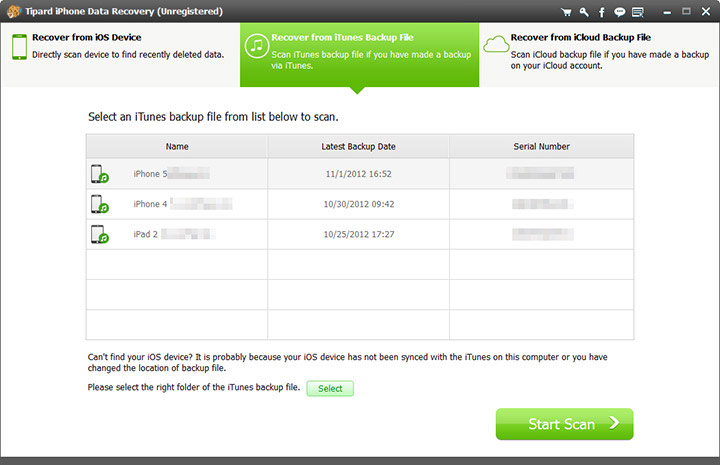- video
- Blu-ray / DVD
- Utility
-
Gratis verktøy
- På nett gratis
- Vannmerkefjerner gratis på nett
- Butikk
- Ressurs
Tipard iPhone Data Recovery er mer enn et datagjenopprettingsprogramvare for iPhone-brukere å gjenopprette slettede eller tapte data fra iPhone / iPad / iPod touch og iTunes-sikkerhetskopieringsfiler. Når du kjører denne iPhone-datagjenopprettingsprogramvaren, kan du gjenopprette manglende filer ved hjelp av "Gjenopprett fra iOS-enhet" eller "Gjenopprett fra iTunes Backup File" -modus. "Gjenopprett fra iOS-enhet" -modus er nyttig når du er sikker på at dataene dine er borte, men du har ikke sikkerhetskopiert din iPhone med iTunes før.
Kjør Tipard iPhone Data Recovery og koble din iPhone til datamaskinen.
Start skanneprosessen ved å klikke på "Start Scan" -knappen.
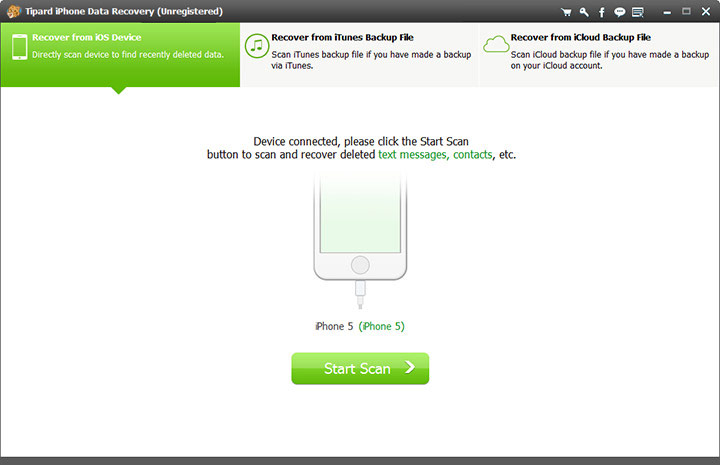
Når skanningen er fullført, merk av i avkrysningsruten for dataene du vil gjenopprette, og klikk på "Gjenopprett" -knappen. I den åpne dialogboksen velger du utdatamappen og starter gjenopprettingsprosessen ved å klikke på "Gjenopprett" -knappen.
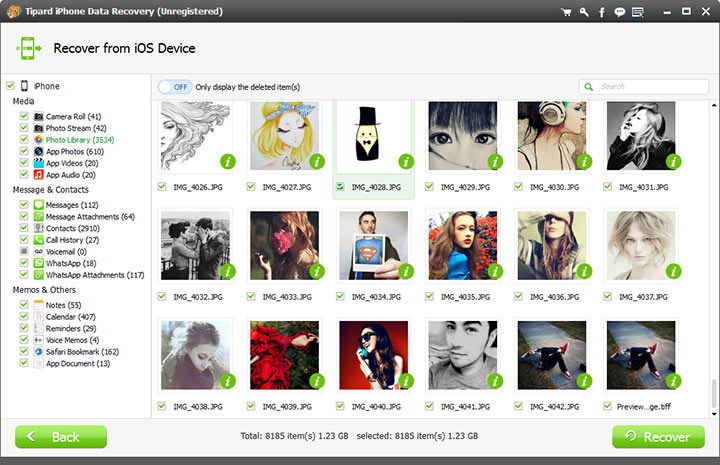
Etter å ha startet iPhone Data Recovery-programvaren, velg den andre kategorien "Gjenopprett fra iTunes Backup File". Du vil se alle iTunes-sikkerhetskopieringsfiler på datamaskinen.
Velg iTunes-backupfilen til iPhone og klikk på "Start Scan" -knappen.
Når skanningen er ferdig, velg filer du vil komme tilbake og klikk på "Gjenopprett" -knappen nederst til høyre.